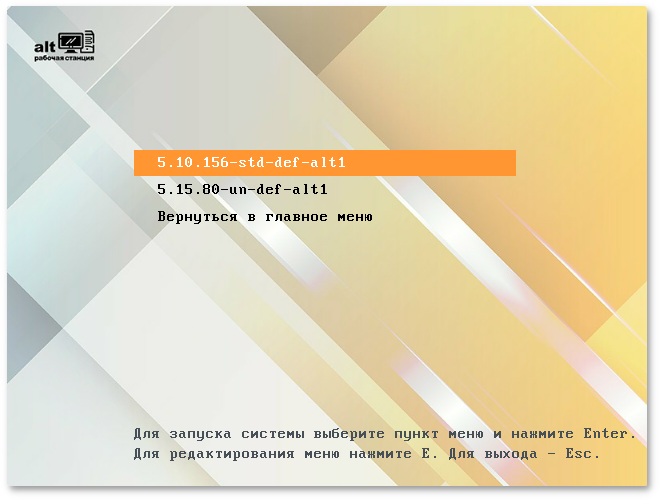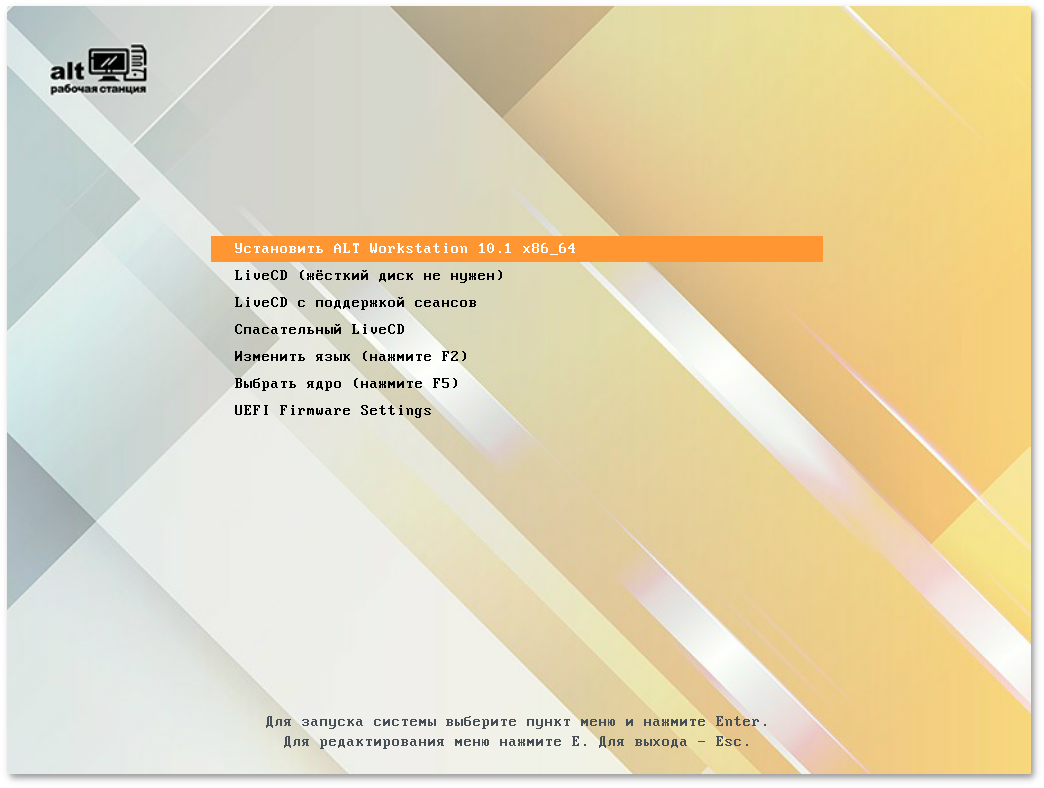Для того чтобы начать установку ОС Альт Рабочая станция, достаточно загрузиться с носителя, на котором записан дистрибутив.
Предварительно следует включить в BIOS опцию загрузки с оптического привода или с USB-устройства.
В большинстве случаев указание способа входа в BIOS отображается на вашем мониторе непосредственно после включения компьютера. Способ входа в меню BIOS и информация о расположении настроек определяется производителем используемого оборудования. За информацией можно обратиться к документации на ваше оборудование.
Загрузка с установочного диска или специально подготовленного USB-flash-накопителя начинается с меню, в котором перечислено несколько вариантов загрузки:
— запуск уже установленной на жестком диске операционной системы;
— установка операционной системы;
— в этом режиме работа ОС Альт Рабочая станция осуществляется непосредственно с DVD/flash-диска, не затрагивая установленную на жестком диске ОС. Режим LiveCD позволяет быстро начать работу с компьютером, избегая длительного процесса установки ОС в постоянную память;
— в этом режиме работа ОС Альт Рабочая станция осуществляется непосредственно с flash-диска, не затрагивая установленную на жестком диске ОС. Поддержка сеансов предполагает, что все изменения в настройках ОС, сделанные в текущей сессии, после перезагрузки компьютера будут сохранены и восстановлены в новом сеансе автоматически;
— восстановление уже установленной, но так или иначе поврежденной ОС Linux путем запуска небольшого образа ОС в оперативной памяти. Восстановление системы потребует некоторой квалификации. Этот пункт также может быть использован для сбора информации об оборудовании компьютера, которую можно отправить разработчикам, если ОС Альт Рабочая станция устанавливается и работает неправильно. Загрузка восстановительного режима заканчивается приглашением командной строки:
[root@localhost /]#
— позволяет выбрать язык интерфейса загрузчика и программы установки (нажатие клавиши F2 вызывает такое же действие);
— позволяет выбрать устанавливаемое ядро. По нажатию клавиши F5 открывается окно выбора ядра (ядро 5.10.156-std-def-alt1 загружается и устанавливается по умолчанию):
— проверка целостности оперативной памяти. Процесс диагностики заключается в проведении нескольких этапов тестирования каждого отдельного модуля ОЗУ (данный процесс будет выполняться бесконечно, пока его не остановят, необходимо дождаться окончания хотя бы одного цикла проверки).
Начальный загрузчик EFI:
Пункт — позволяет получить доступ к настройкам UEFI.
Мышь на этом этапе установки не поддерживается. Для выбора опций установки и различных вариантов необходимо использовать клавиатуру.
Нажатием клавиши E можно вызвать редактор параметров текущего пункта загрузки. Если система настроена правильно, то редактировать их нет необходимости.
Сочетание клавиш Ctrl+Alt+F1 — выдает технические сведения о выполнении процесса установки ОС Альт Рабочая станция.
Чтобы начать процесс установки, нужно клавишами перемещения курсора вверх и вниз выбрать пункт меню и нажать Enter. Начальный этап установки не требует вмешательства пользователя: происходит автоматическое определение оборудования и запуск компонентов программы установки. Сообщения о происходящем на данном этапе можно просмотреть, нажав клавишу ESC.
В начальном загрузчике установлено небольшое время ожидания: если в этот момент не предпринимать никаких действий, то будет загружена та система, которая уже установлена на жестком диске. Если вы пропустили нужный момент, перезагрузите компьютер и вовремя выберите пункт .